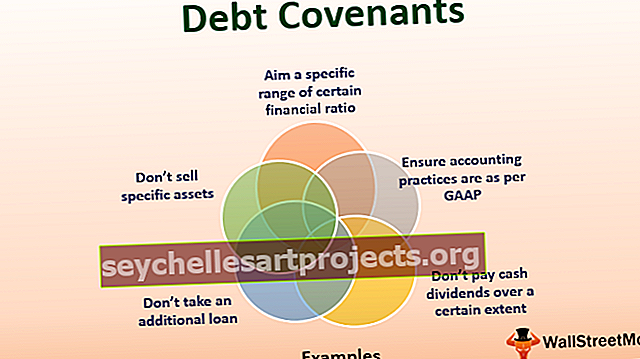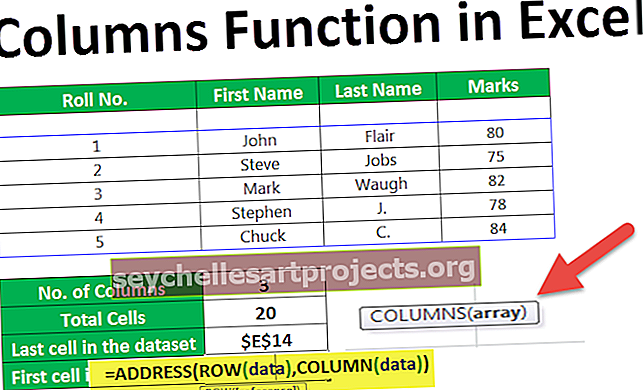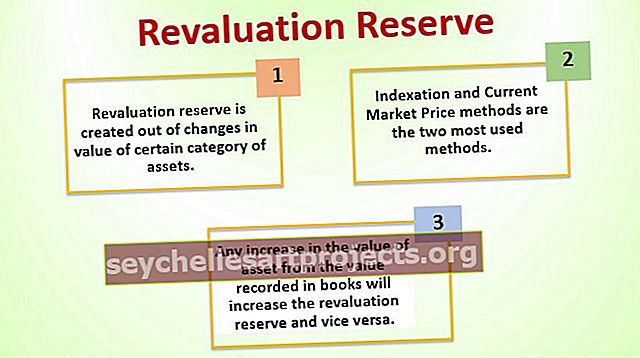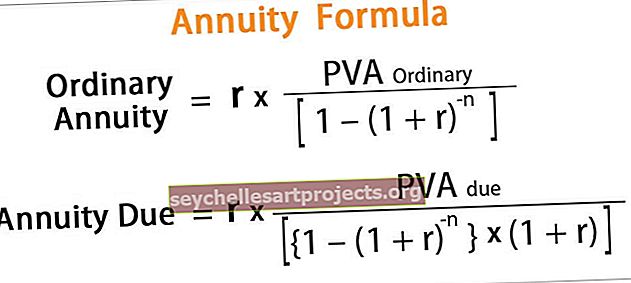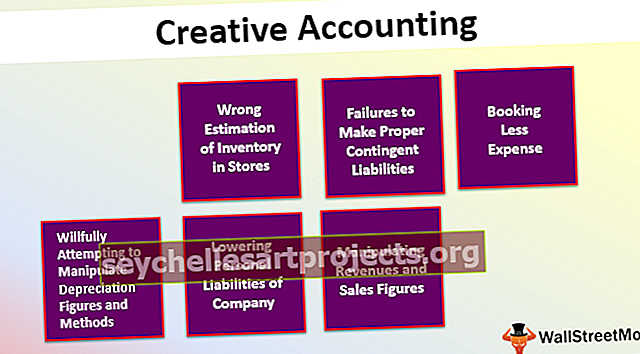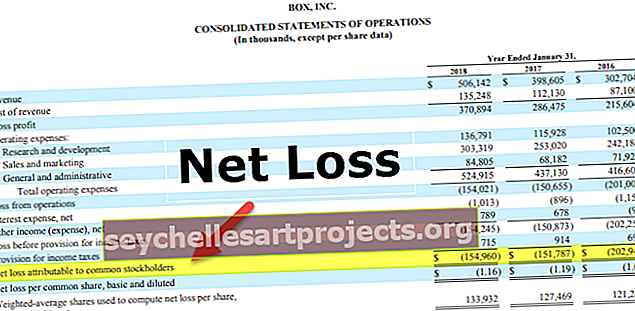الإحصاء في Excel | كيفية استخدام وظائف Excel الإحصائية؟
إحصائيات Excel
في عالم الأعمال الحديث القائم على البيانات ، لدينا برامج متطورة تعمل بشكل مكرس من أجل "التحليل الإحصائي". وسط كل هذه البرامج الحديثة والمتقدمة تقنيًا ، لا تعد برامج Excel أداة سيئة لإجراء تحليلك الإحصائي للبيانات. يمكننا إجراء جميع أنواع التحليل الإحصائي باستخدام برنامج Excel ولكن يجب أن تكون مستخدمًا متقدمًا لبرنامج Excel. في هذه المقالة ، سوف نعرض لك بعض حسابات إحصائيات المستوى الأساسي إلى المتوسط باستخدام Excel.
كيفية استخدام وظائف Excel الإحصائية؟
يمكنك تنزيل قالب Excel الإحصائي هذا من هنا - قالب Excel الإحصائي# 1: ابحث عن متوسط البيع شهريًا
متوسط المعدل أو الاتجاه المتوسط هو ما ينظر إليه صناع القرار عندما يريدون اتخاذ بعض القرارات الحاسمة والسريعة. لذا فإن إيجاد متوسط المبيعات والتكلفة والأرباح شهريًا هو المهمة الشائعة التي يقوم بها الجميع.
على سبيل المثال ، انظر إلى البيانات أدناه لأعمدة قيمة المبيعات الشهرية وقيمة التكلفة وقيمة الربح في Excel.

لذلك ، بإيجاد المتوسط لكل شهر من العام بأكمله ، يمكننا في الواقع إيجاد أرقام الشهر بالضبط.
باستخدام وظيفة AVERAGE ، يمكننا العثور على القيم المتوسطة من 12 شهرًا وتتلخص في المتوسط شهريًا.
- افتح الدالة AVERAGE في الخلية B14.

- حدد القيم من B2 إلى B13.

- متوسط قيمة المبيعات هو

- انسخ الخلية B14 والصقها في الخليتين الأخريين أيضًا للحصول على متوسط التكلفة والربح. متوسط قيمة التكلفة هو

- متوسط قيمة الربح هو

لذلك ، يبلغ متوسط قيمة البيع الشهرية 25،563 دولارًا أمريكيًا ، وقيمة التكلفة 24،550 دولارًا أمريكيًا وقيمة الربح 1،013 دولارًا أمريكيًا.
# 2: ابحث عن الإجمالي التراكمي
العثور على الإجمالي التراكمي هو مجموعة أخرى من الحسابات في excel Statistics. التراكمي ليس سوى جمع كل أرقام الشهر السابق معًا للعثور على الإجمالي الحالي للفترة.
- على سبيل المثال ، انظر إلى أرقام مبيعات الأشهر الستة أدناه.

- افتح الدالة SUM في خلايا C2.

- حدد الخلية B2 وجعل مرجع النطاق.

من نطاق الخلايا ، اجعل الجزء الأول من مرجع الخلية B2 كمرجع مطلق بالضغط على المفتاح F4.
- أغلق القوس واضغط على مفتاح الإدخال.

- اسحب الصيغة وأسقطها أسفل خلية واحدة.

الآن لدينا إجمالي تراكمي للشهرين الأولين ، أي في نهاية الشهرين الأولين كانت الإيرادات 53،835 دولارًا أمريكيًا. اسحب الصيغة وأفلتها في الخلايا المتبقية الأخرى.

من هذا التراكمي ، يمكننا أن نجد في الواقع الشهر الذي شهدت فيه زيادة أقل في الإيرادات.
# 3: البحث عن حصة النسبة المئوية
من خلال اثني عشر شهرًا ، ربما تكون قد حصلت على 1 دولار أمريكي من الإيرادات ولكن ربما في شهر واحد يجب أن تكون قد حققت غالبية الإيرادات ، ويساعدنا العثور على النسبة المئوية لحصة الشهر في العثور على النسبة المئوية لحصة الشهر المحدد.
على سبيل المثال ، انظر إلى البيانات أدناه للإيرادات الشهرية.

للعثور على النسبة المئوية للحصة أولاً ، نحتاج إلى العثور على إجمالي 12 شهرًا الإجمالي ، لذلك من خلال تطبيق وظيفة SUM في Excel ، ابحث عن القيمة الإجمالية للمبيعات.

للعثور على النسبة المئوية للحصة من كل شهر ، يمكن استخدام الصيغة على النحو التالي.
النسبة المئوية للحصة = إيرادات الشهر الحالي / إجمالي الإيراداتلتطبيق الصيغة كـ B2 / B14.

النسبة المئوية لحصة شهر يناير هي

انسخ الخلية C2 والصقها في الخلايا أدناه أيضًا.

قم بتطبيق تنسيق "النسبة المئوية" لتحويل القيمة إلى قيم النسبة المئوية.

لذلك ، من حصة النسبة المئوية أعلاه ، يمكننا أن نحدد بوضوح أن شهر "يونيو" لديه أعلى مساهمة في إجمالي قيمة المبيعات أي 11.33٪ وشهر "مايو" هو أقل مساهمة في إجمالي قيمة المبيعات أي 5.35٪.

رقم 4: اختبار أنوفا
تحليل التباين (ANOVA) هو الأداة الإحصائية في Excel المستخدمة للعثور على أفضل بديل متاح من اللوت. على سبيل المثال ، إذا كنت تقدم أربعة أنواع مختلفة من الطعام إلى السوق وأعطيت عينة من كل طعام للحصول على رأي الجمهور ومن نتيجة الرأي التي قدمها الجمهور من خلال إجراء اختبار ANOVA ، فيمكننا اختر الأفضل من المجموعة.
ANOVA هي أداة لتحليل البيانات متاحة للتميز ضمن علامة التبويب DATA. بشكل افتراضي ، ليس متاحًا تحتاج إلى تمكينه.

فيما يلي درجات ثلاثة طلاب من 6 مواد مختلفة.

انقر فوق خيار "تحليل البيانات" ضمن علامة التبويب "البيانات" ، وسيتم فتحه أسفل علامة التبويب "تحليل البيانات" .

مرر لأعلى واختر "Anova: Single Factor" .

اختر "نطاق الإدخال" مثل B1 إلى D7 وقم بإيداع الملصقات في الصف الأول.

حدد نطاق الإخراج كأي من الخلايا في نفس ورقة العمل.

سيكون لدينا استعداد لتحليل "ANOVA".

أشياء للذكرى
- جميع التحليلات الإحصائية الأساسية والمتوسطة الممكنة في Excel.
- لدينا الصيغ تحت فئة الصيغ "الإحصائية".
- إذا كنت من خلفية إحصائية ، فمن السهل القيام ببعض التحليلات الإحصائية الرائعة والمهمة مثل "TTEST ، ZTEST ، والإحصاءات الوصفية" إلخ في Excel.